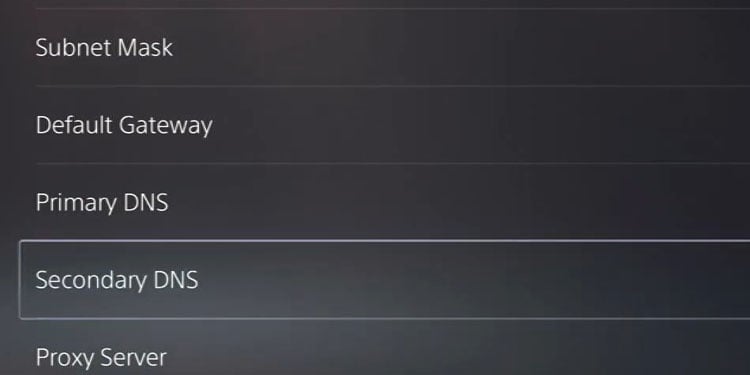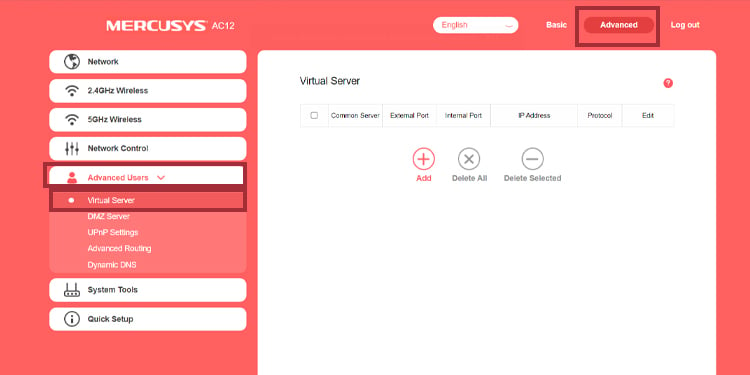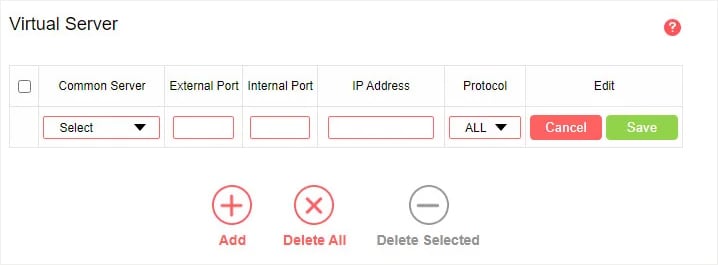Si vous devez demander comment ouvrir des ports pour PS4 ou PS5, cela signifie une chose. Vous ne pouvez pas jouer en ligne, ou vos sessions multijoueurs sont problématiques et limitées.
En particulier, lorsque vous testez votre connexion Internet sur la PS4 ou la PS5, vous voyez votre type de NAT, qui est soit Strict, soit Modéré. Les autres joueurs ont des routeurs de marques différentes, et les paramètres du routeur peuvent varier selon les utilisateurs.
Ainsi, votre configuration NAT peut limiter votre capacité à jouer en ligne ou à jouer avec vos amis. Elle peut également limiter d’autres fonctions en ligne, telles que les discussions vocales et le streaming.
Heureusement, l’ouverture des ports de la PlayStation est la même sur les deux consoles. La partie difficile est de modifier les paramètres spécifiques de votre routeur, mais nous vous guidons en détail.
Si vous êtes venu chercher des réponses en tant qu’utilisateur de la Xbox One ou de la Xbox Series, voici le guide dont vous avez besoin.
- Que signifie "NAT Type" ? signifie-t-il ?
- Peut-on changer le type de NAT sur la PS4 et la PS5 ?
- Qu’est-ce que la redirection de port ?
- Comment ouvrir des ports pour la PS4 ou la PS5 ?
- Vérifiez le type de NAT sur votre PS4 et PS5
- Attribuer une IP statique à votre PS4 ou PS5
- Sur PS4
- Sur la PS5
- Allez sur la page d’administration de votre routeur.
- Activez UPnP
- Ouvrez les ports pour la PS4 et la PS5.
- Que se passe-t-il ensuite ?
Que signifie “NAT Type” ? signifie-t-il ?

NAT (Network Address Translation) est un protocole de sécurité intégré à votre routeur. Il détermine les fonctionnalités en ligne que les appareils d’un réseau WiFi ou Ethernet peuvent utiliser.
Dans les jeux, lorsque vous rejoignez des sessions multijoueurs, vous créez le lobby (hôte) ou rejoignez un lobby (serveur). Votre type de Nat influence votre capacité à rejoindre ou à créer des lobbies.
Il existe trois types de NAT :
- Type 1 – Ouvert : Vous pouvez vous connecter à n’importe quel lobby et créer n’importe quel lobby.
- Type 2 – Modéré : Vous pouvez créer et rejoindre des lobbies si les utilisateurs ont un type Nat ouvert ou modéré. Le type 2 est suffisant.
- Type 3 – Strict : Vous ne pouvez pas créer de lobbies et ne pouvez rejoindre que des joueurs ayant un type de Nat ouvert. Il limite également le chat vocal, les mises à jour, les téléchargements, les jeux en ligne, etc.
| Ouvert | Oui | Oui | Oui |
| Modéré | Oui | Oui | Non |
| Strict | Oui | Non | Non |
Peut-on changer le type de NAT sur la PS4 et la PS5 ?
Vous pouvez modifier la configuration NAT de votre routeur, ce qui affecte la configuration NAT de votre console.
Pour ce faire, il faut ouvrir les ports de la PS4 et de la PS5. Un autre terme pour ce processus est la redirection de port pour la PlayStation.
Qu’est-ce que la redirection de port ?
Avant de commencer, laissez-moi vous expliquer ce que signifie la redirection de port. Il s’agit de forcer votre appareil, qui fonctionne sur un réseau privé, à se connecter à Internet en utilisant des services publics ou privés spécifiques.
Ensuite, un port est un numéro qui identifie un point de terminaison de connexion capable de diriger les données vers des services spécifiques.
Globalement, la redirection de port consiste à dire à vos appareils -dans ce cas, votre PS4 ou PS5- de fonctionner en utilisant les ports de Sonys. Par conséquent, votre connexion privée fonctionnera sur les ports privés, en ouvrant ses ports par défaut.
Comment ouvrir des ports pour PS4 ou PS5 ?
Le processus d’ouverture de ports sur PS4 et PS5 semble difficile, mais vous pouvez le réaliser en 5 minutes environ. Cela peut être plus facile si vous êtes doué pour la technologie ; si vous ne l’êtes pas, vous pouvez suivre nos instructions étape par étape.
En résumé, voici les étapes :
Nous fournissons des instructions détaillées pour chaque étape. Vous pouvez les suivre littéralement. Cependant, les pages des routeurs diffèrent selon les marques. Nous devrons donner des instructions plus générales lorsque nous atteindrons cette partie.
Vérifiez le type de NAT sur votre PS4 et PS5
La première étape consiste à vérifier si vous devez changer quelque chose. Voici les étapes à suivre pour le vérifier.
Sur PS4
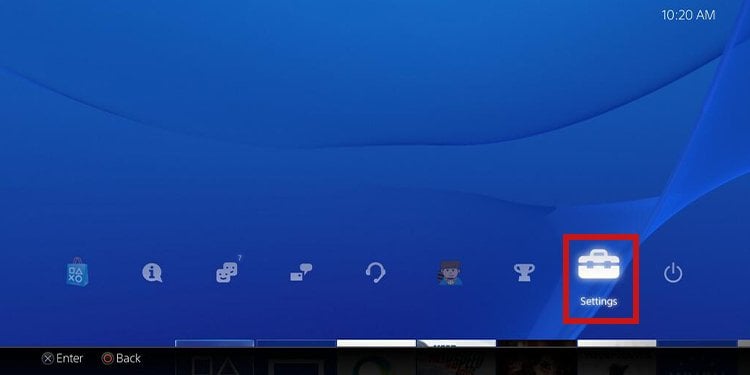
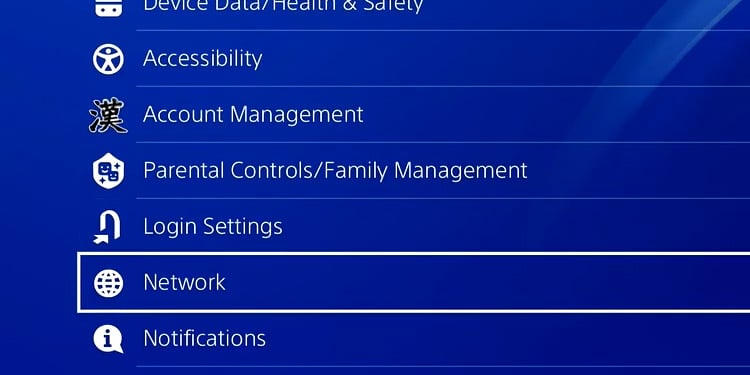
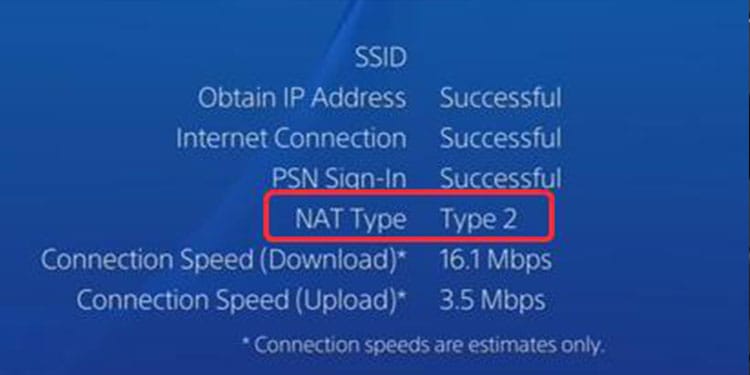
Sur PS5
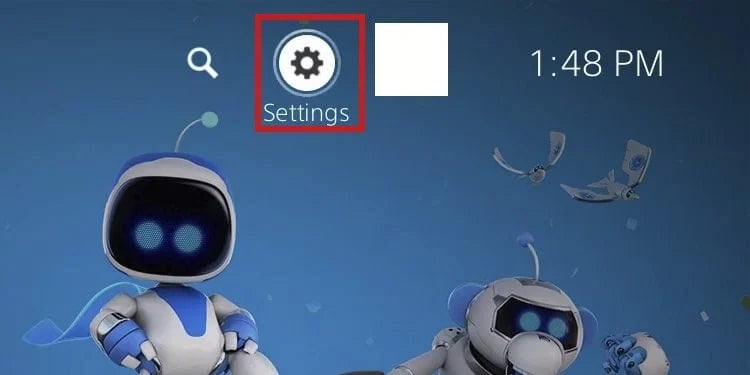
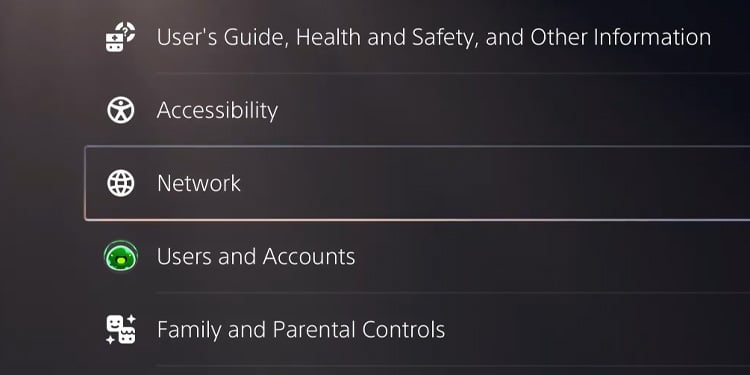
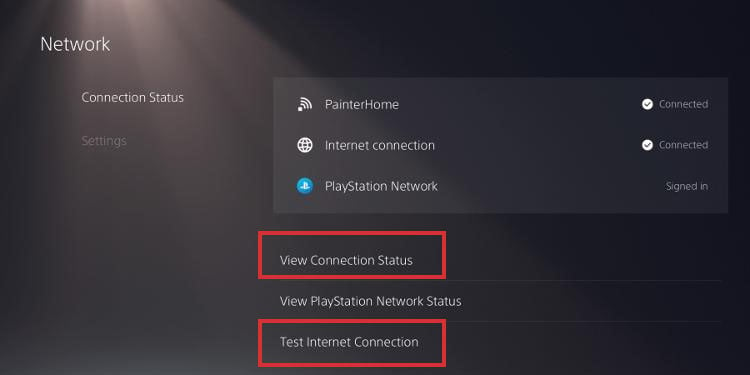
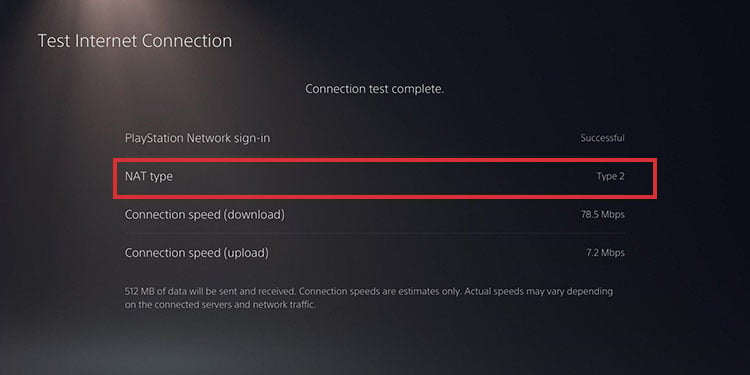
Attribuez une IP statique à votre PS4 ou PS5
Les routeurs et les passerelles attribuent une adresse IP dynamique aux appareils. Une adresse IP est comme l’ADN que les appareils utilisent lorsqu’ils se connectent à Internet, et les adresses dynamiques sont momentanées : elles changent à chaque connexion.
Une IP statique est un numéro fixe que vous personnalisez. Il devient un ADN permanent, ce qui profite aux appareils en rendant la connexion plus stable et plus rapide.
Une adresse IP statique et une adresse IP dynamique partagent toujours la plupart de leurs numéros. La seule chose qui change, ce sont les derniers chiffres.
Disons, par exemple, que l’adresse IP de votre PS5 est 192.168.0.02. Alors, 192.168.0 est un nombre qui ne change pas parce que c’est l’adresse de votre routeur.
Le 02 est le numéro qui change, et le travail des routeurs consiste à donner à chaque appareil du réseau un numéro différent en changeant le dernier chiffre pour éviter les répétitions.
Votre travail consiste à changer ces derniers chiffres et à additionner un nombre qui ne se produirait jamais au hasard – en termes plus simples, en donnant aux derniers chiffres une somme de 50 ou de 100.
Quant aux DNS publics, il s’agit des systèmes de noms de domaine offerts gratuitement par de grandes entreprises, comme Google et Cloudflare. Le DNS est ce qui permet de connecter votre navigateur web à des adresses web spécifiques.
Sur PS4
Voici comment changer l’adresse IP statique de la PS4 :
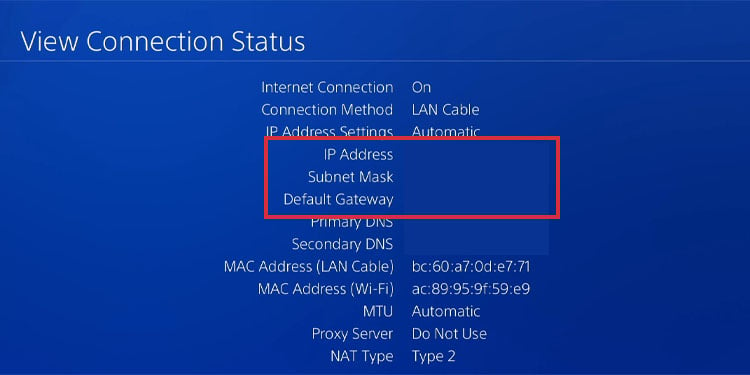
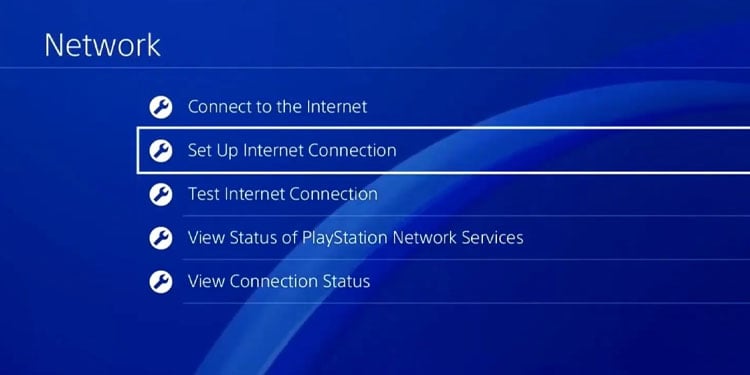
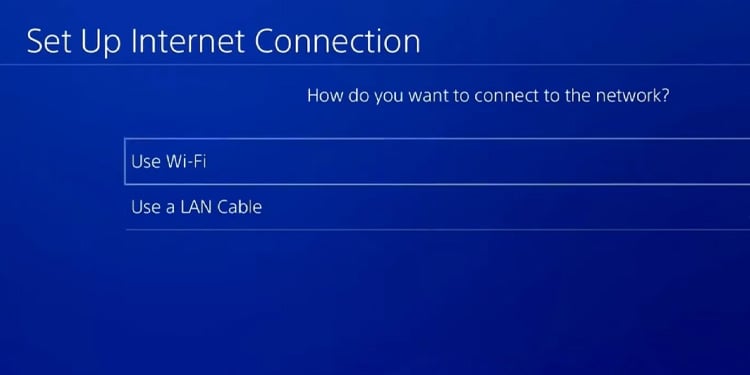
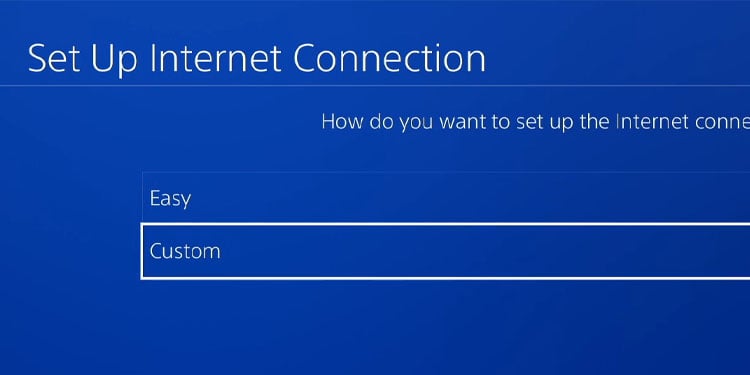
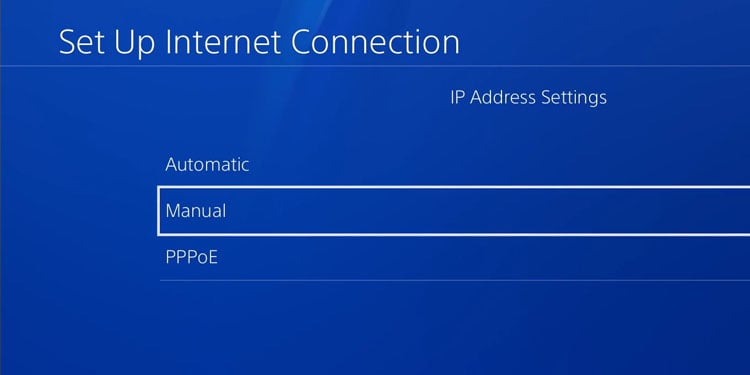
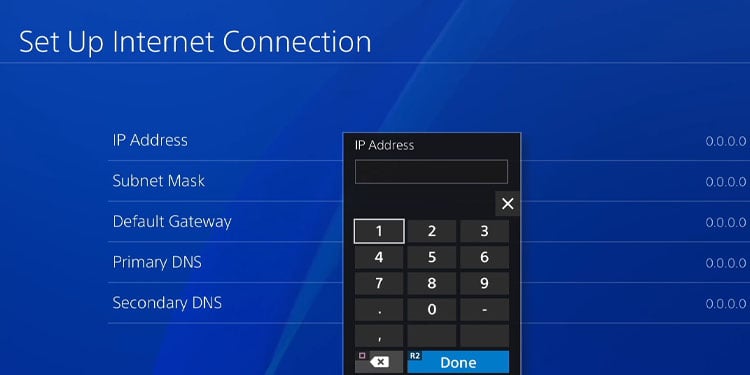
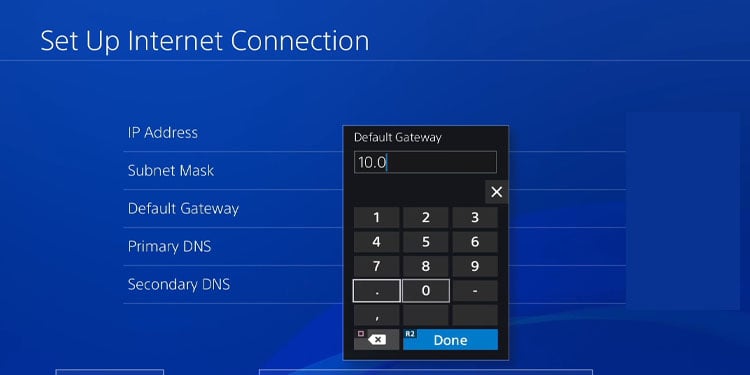
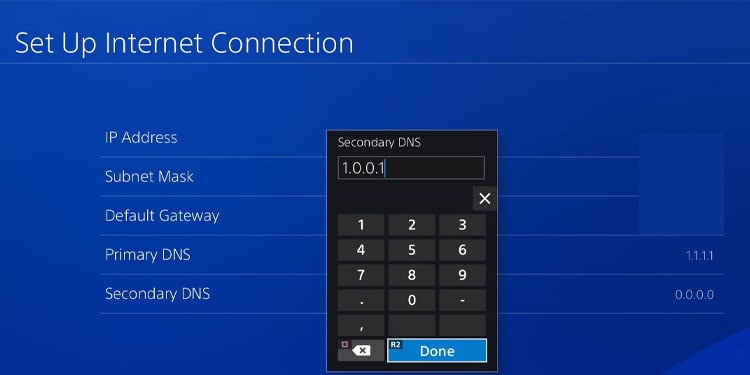
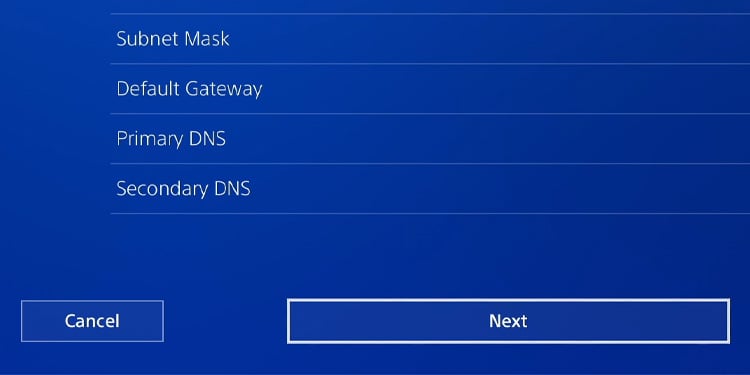
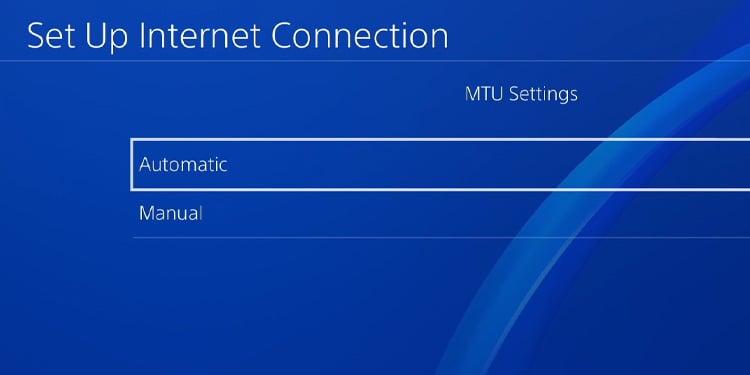
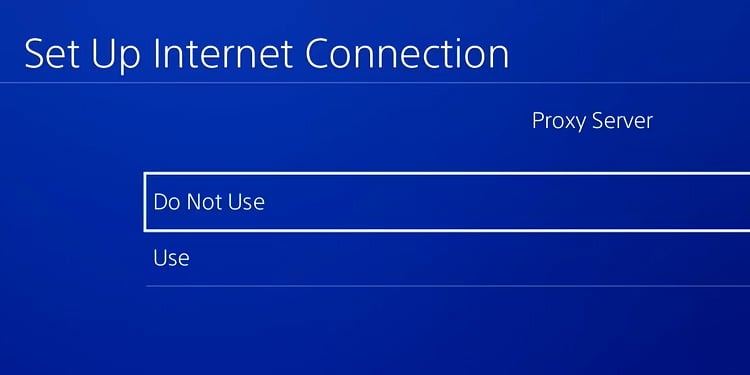
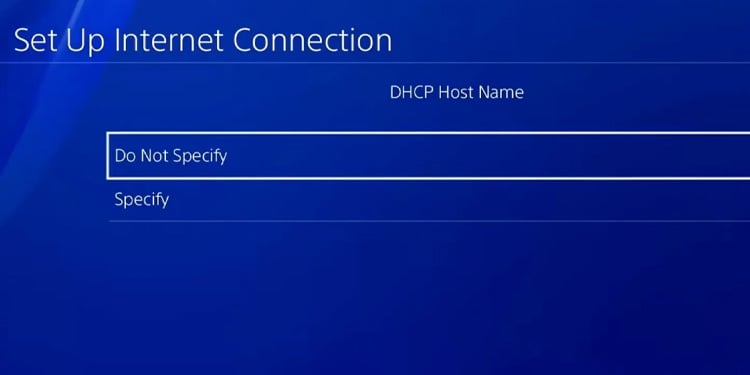
Ensuite, testez votre connexion Internet. Si elle ne fonctionne pas, ajoutez 200 aux derniers chiffres de votre adresse IP, car votre routeur peut réserver 200 places pour des solutions dynamiques.
Si vous ne parvenez pas à le faire fonctionner, vous pouvez remettre l’IP en mode automatique et réessayer.
Sur PS5
Voici les étapes pour les utilisateurs de PS5 :
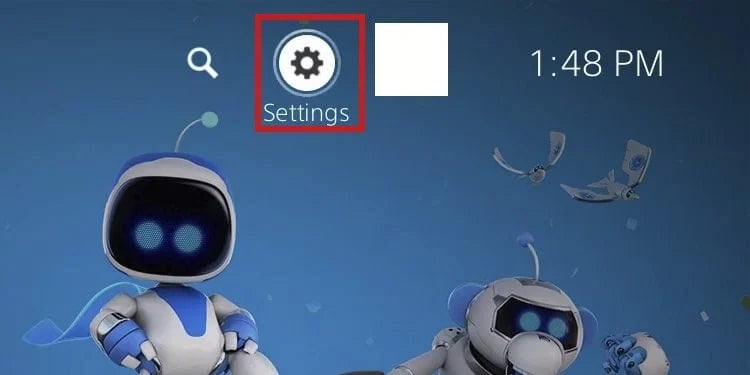
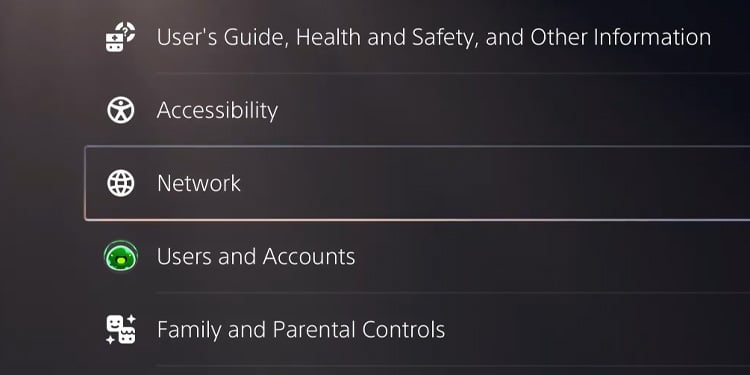
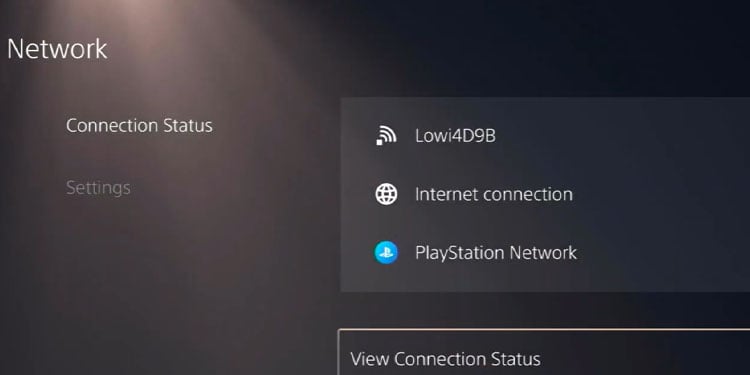
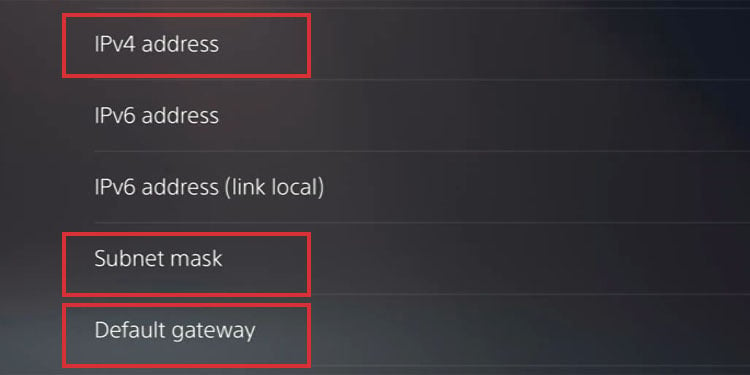
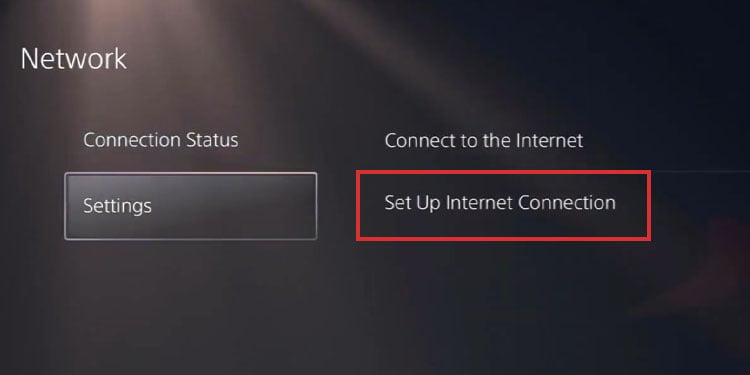
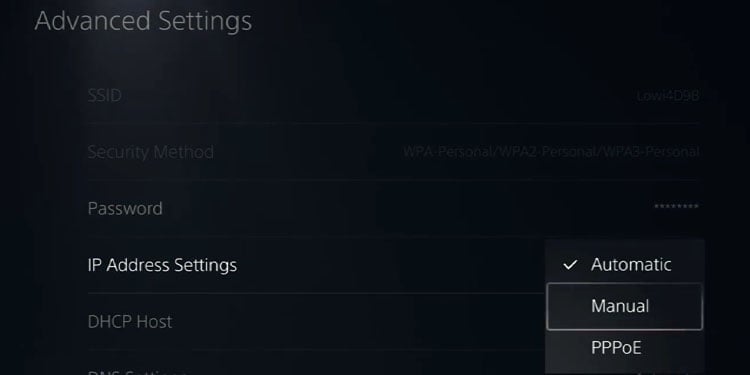
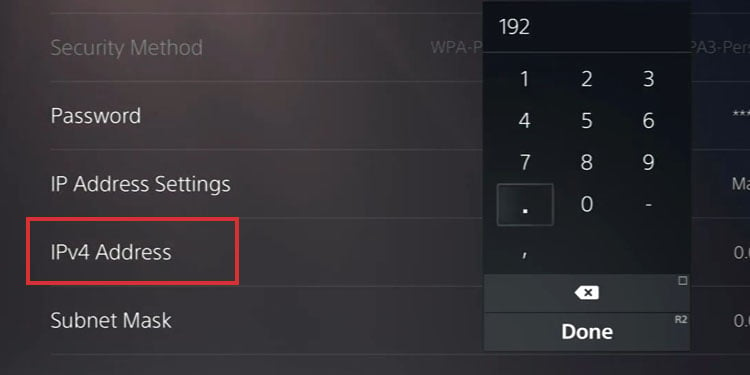
- Primaire : 8.8.8.8
- Secondaire : 8.8.4.4

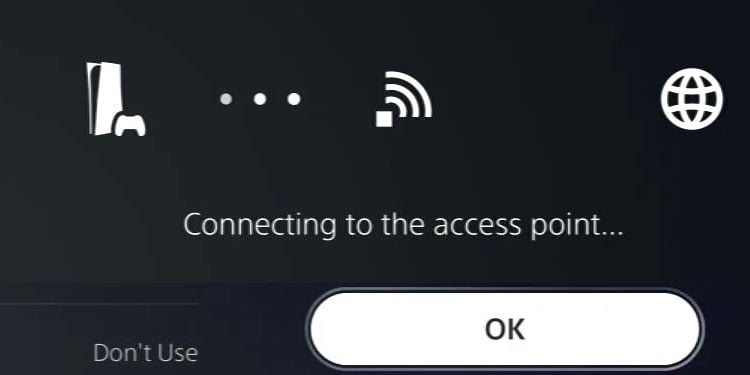
Si cela ne fonctionne pas, essayez d’utiliser une autre adresse IP, en ajoutant cette fois 100 ou 50 au dernier chiffre. Vous pouvez régler l’adresse IP sur automatique et réessayer si cela ne fonctionne pas.
Avant de passer à l’étape suivante, écrivez ou tapez le numéro de l’adresse IP statique que vous utilisez. Nous en avons besoin pour ouvrir les ports pour PS4 et PS5.
Accédez à la page d’administration de votre routeur.
L’étape suivante consiste à se rendre sur le panneau d’administration de votre routeur ou de votre passerelle. Vous devez d’abord saisir l’accès URL spécifique du routeur (adresse IPv4) dans votre navigateur Web pour ouvrir la page.
Il existe plusieurs façons de trouver l’adresse dont vous avez besoin. Quoi qu’il en soit, ouvrez votre navigateur Web et suivez les étapes suivantes :
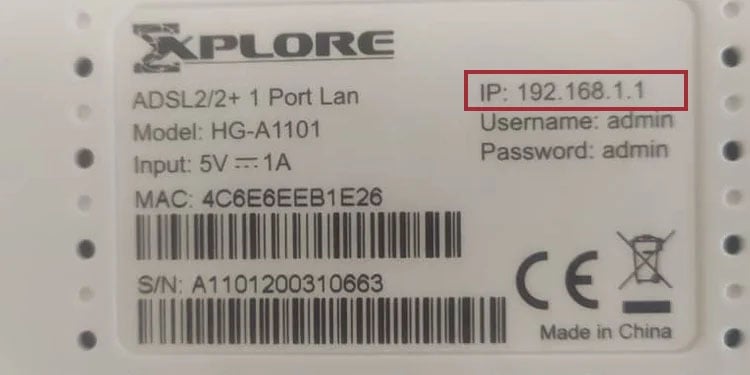
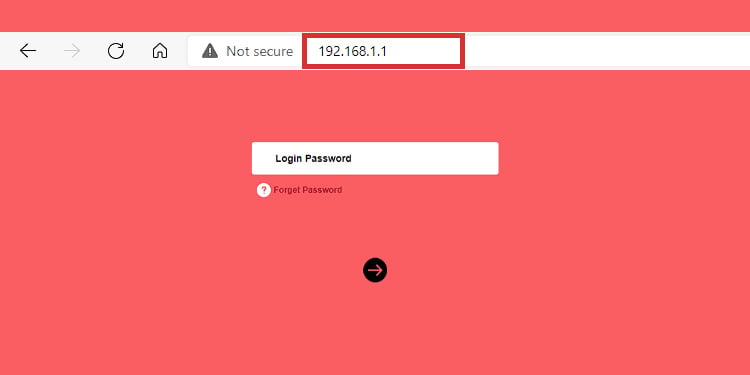
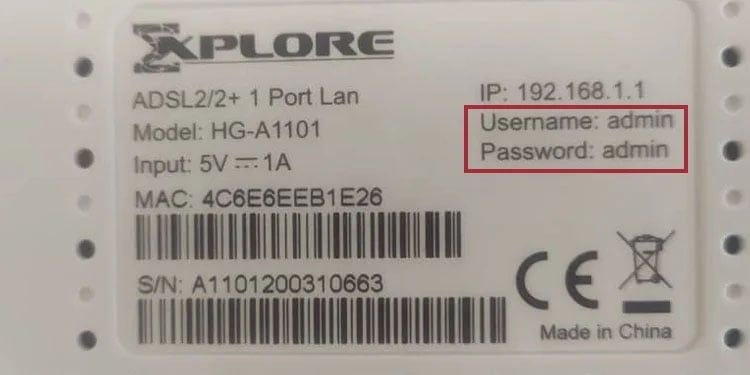
- Nom d’utilisateur : admin
- Mot de passe : admin
Si vous ou quelqu’un d’autre l’a fait auparavant, vous devrez taper votre nom d’utilisateur et votre mot de passe ou demander à la personne qui l’a fait. Vous pouvez également réinitialiser votre routeur, puis vous connecter avec les informations d’identification par défaut.
Enfin, essayez de trouver la réponse sur Google si vous ne parvenez pas à trouver l’URL, le mot de passe et le nom d’utilisateur de votre routeur avec ces méthodes. Votre routeur comporte peut-être des étapes plus spécifiques, par exemple, les informations figurent sur la boîte ou dans le manuel.
Activer UPnP
Maintenant, nous sommes arrivés à la partie où nous ne pouvons pas être spécifiques. Les différentes marques de routeurs ont des interfaces d’administration différentes. Donc, si vous avez besoin d’aide supplémentaire, vous pouvez trouver des réponses spécifiques pour votre modèle de routeur.
UPnP peut se trouver dans différents menus de l’interface que vous utilisez. En général, cependant, vous pouvez le trouver à l’intérieur ou à proximité :
- Avancé
- Utilisateurs avancés
- Paramètres avancés
- Administration
- Paramètres d’administration
- Configurations avancées
- Média
- Paramètres des médias
- Configurations des médias
Dans mon routeur Mercusys, voici ce que je fais :
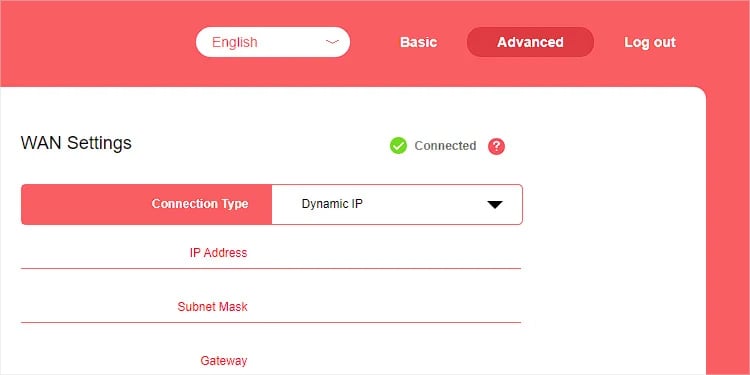
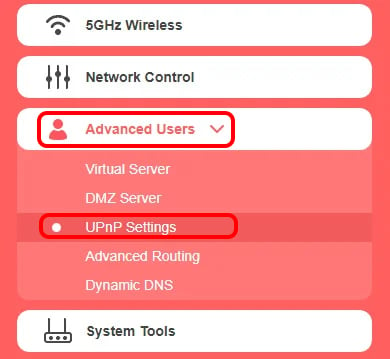
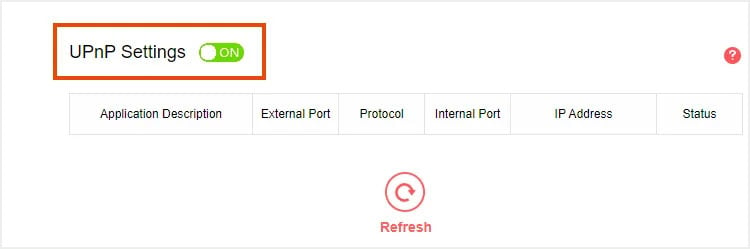
Vous trouverez UPnP sous forme de bouton, de bascule, de commutateur ou de case à cocher. Activez-la dès que vous la trouvez. Si elle est désactivée, le transfert de port ne fonctionnera pas. Il peut également causer plusieurs problèmes de connectivité sur la Xbox et la PlayStation.
Si vous vous posez la question, il s’agit d’une option de sécurité qui permet aux périphériques d’un routeur de se découvrir mutuellement et de découvrir les périphériques d’autres réseaux.
Ouvrir les ports pour PS4 et PS5
La dernière étape consiste à ajouter les règles de transfert de port. Vous pouvez trouver cette section près de l’UPnP, qui peut avoir un nom différent sur vos interfaces.
Par exemple, vous pouvez le trouver comme :
- Applications
- Applications avancées
- Applications
- Allez dans l’onglet Avancé.

- Sélectionnez Advanced Users.
- Sélectionnez Serveurs virtuels.

- Cliquez sur Ajouter un serveur virtuel. Quelle que soit la façon dont vous trouvez l’option, vous verrez une option d’ajout similaire, comme Ajouter un port ou Ajouter une règle.
- Enfin, vous devez remplir un graphique de données. Le graphique ressemble à ceci,

- Serveur commun : C’est une liste déroulante avec des serveurs communs à ajouter aux règles. Nous ne l’utilisons pas, vous pouvez donc la laisser telle quelle.
- Port externe
- TCP : 80, 443, 3478, 3479, 3480
- UDP : 3478, 3479
En somme, vous pouvez remplir le tableau comme ceci :
Serveur commun Port externe Port interne Adresse IP Protocole Ne rien sélectionner 3478 3478 L’adresse IP statique de votre PS4 ou PS5. Vous l’avez écrite, n’est-ce pas ? Tous / Les deux N’oubliez pas de cliquer sur le bouton Enregistrer pour confirmer les modifications.
Et ensuite ?
Ensuite, redémarrez votre routeur et votre console. Et pour vérifier que le changement est correct, vous pouvez tester votre connexion Internet sur votre PS4 ou PS5 et voir si le type de NAT est passé du type 3 au type 2 ou au type 1.
Laissez-moi vous expliquer ; en vous basant sur mon exemple, vous verrez un graphique similaire.